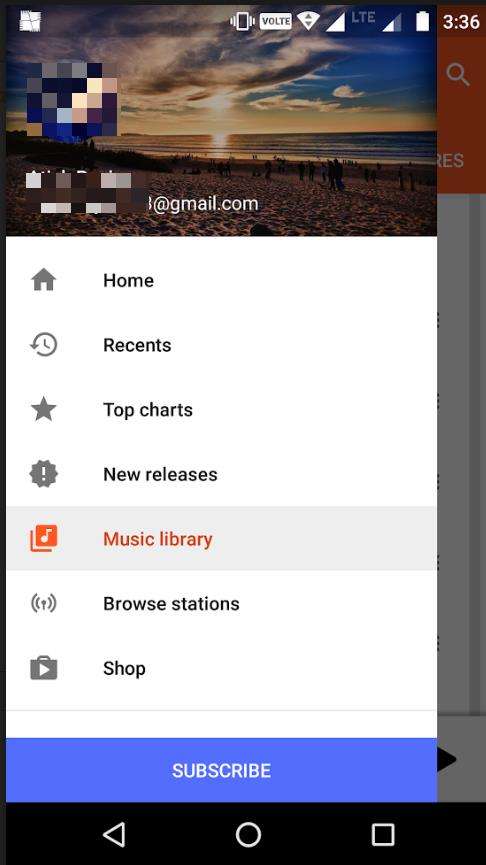MOV Player: Wie man MOV-Dateien auf Mac / Windows abspielt
MOV ist ein von Apple Computer entwickeltes DateiformatInc und es wird von QuickTime-umschlossenen Dateien verwendet. Tatsächlich wird die Dateierweiterung sowohl vom Mac- als auch vom Windows-Betriebssystem unterstützt, sofern Sie vielseitig sind MOV-Player für Mac und Windows. Lassen Sie uns die Top 3 MOV-Player zum Abspielen von MOV-Dateien überprüfen.
Top 1. Spielen Sie MOV-Videos ab, indem Sie sie in ein beliebiges abspielbares Format konvertieren
Sie können MOV-Dateien auf Ihren alten Mediaplayern abspielen. Sie können auch Ihren eigenen Player wie Windows Media Player zum Abspielen von MOV-Dateien verwenden, sofern MOV in ein kompatibles Format für Ihre Player konvertiert wurde. In diesem Fall sollten Sie ein MOV Converter-Softwareprogramm suchen, um alle MOV-Inkompatibilitätsprobleme zu beheben. Zum Glück können Sie mit Video Converter für Mac und Video Converter für Windows alle MOV-Videos in andere Formate auf Mac und Windows konvertieren und verfügbar machen Damit Sie MOV-Videos auf jedem Player frei abspielen können.
Hier sind die Schritte zum Konvertieren von MOV-Dateien mit Video Converter für Mac. Informationen zum Konvertieren von MOV unter Windows 8.1 / 8/7 / XP / Vista finden Sie hier.
- Schritt 1. Fügen Sie MOV-Videos hinzu, indem Sie auf "Dateien" klicken, um Videos hinzuzufügen, oder ziehen Sie sie direkt in die Benutzeroberfläche.
- Schritt 2. Klicken Sie auf das Kombinationsfeld Format, um ein Ausgabeformat wie MP4, WMV, AVI MP3, FLV, MKV usw. auszuwählen.
- Schritt 3. Klicken Sie auf "Öffnen", um einen Ausgabeordner auszuwählen. Klicken Sie dann auf "Konvertieren".

Oben 2. Verwenden Sie den QuickTime MOV Player für Mac und Windows
QuickTime ist der integrierte Player für Mac OS, der Windows Media Player für Windows OS ähnelt. So können Mac-Benutzer mit diesem integrierten MOV-Player MOV-Dateien auf dem Mac sehr gut abspielen.
Für die meisten Windows-Benutzer wird empfohlen, die Windows-Version von QuickTime Player - QuickTime 7.7.4 auf herunterzuladen MOV unter Windows spielen 8.1 / 8/7 / Vista / XP. Sie können die Informationen auf dieser Website abrufen: http://support.apple.com/kb/DL837. Einer der Fehler von QuickTime Player ist groß und installiert viele abhängige Komponenten auf Ihrem Windows-Computer. Warum also nicht den oben genannten Video Converter verwenden?
Top 3. Verwenden Sie den VLC Media Player für Mac und Windows
VLC Media Player ist ein weiterer großartiger MOV-Playereinschließlich Mac- und Windows-Versionen. VCL Media Player unterstützt viele Audio- und Videokomprimierungsmethoden und Dateiformate, einschließlich DVD-Video, Video-CD und Streaming-Protokollen. Für Mac- und Windows-Benutzer unterstützt der VLC Media Player auch eine breite Palette von Videoformaten wie MOV, WMV, MKV, M4K, FLV, AVI, MTS, M2TS, VOB und mehr. Wenn Sie Probleme beim Abspielen Ihrer MOV-Datei haben, wählen Sie einfach VLC. Es wird jedoch nur ein 64-Bit-System unterstützt.
Eigentlich Video Converter für Mac und VideoKonverter sind ratsam, da sie MOV in Videoformate wie M4V, WMV, AVI, FLV, MTS, M2TS, VOB, MKV und kompatible Formate für iPod, iPhone, iPad, HTC, BlackBerry und andere heiße Geräte frei konvertieren können. Somit können Sie MOV-Dateien mit jedem Media Player überall abspielen.